Формування об’єктів в CorelDRAW
У цьому цьому завданні спробуємо створити складний об'єкт, використовуючи прості геометричні фігури в програмі CorelDRAW.
Із простих геометричних фігур (чотирикутник, овал, пряма,...) потрібно отримати такий результат:

Виконання лабораторно-практичної роботи
- Запустити програму
- Створити нову альбомну сторінку
- Обрати інструмент Прямокутник (F6), та побудувати його (звернути увагу на тип фігури):
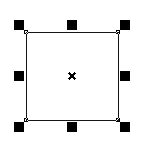
- Використовуючи панель Властивостей, заокруглити нижні кути чотирикутника, радіус заокруглення приблизно 7мм. Отримати:
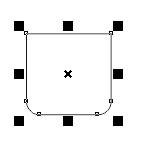
- Обрати інструмент Еліпс (F7), та побудувати коло, діаметр якого такий же, як ВЕРХНЯ сторона чотирикутника

- Використовуючи панель Властивостей, перетворити побудовану фігуру в півколо. Отримати:
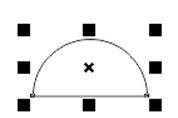
- Встановити півколо над чотирикутником, та використовуючи панель Властивостей для ДВОХ виділених фігур, вирівняти їх
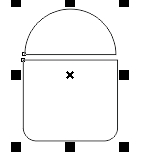
- Залити ДВІ фігури білим кольором
- Обрати інструмент Прямокутник (F6), та побудувати чотирикутник із ВСІМА заокругленими кутами, радіусом заокруглення 4мм (наближено). Отримати:
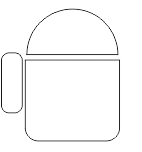
- Скопіювати чотирикутник створений в попередньому пункті, та встановити його (їх) у вказані (на скріншоті) місця. Отримати:
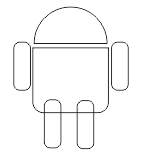
- Вирівняти необхідні (попарні) елементи, та відстані між ними, використовуючи панель Властивостей. Отримати:
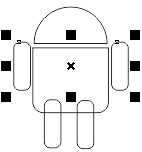
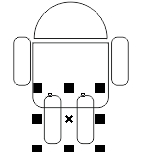
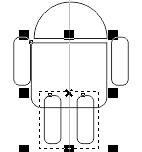
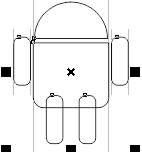
- Обрати інструмент Прямокутник (F6), та побудувати чотирикутник із ВСІМА заокругленими кутами, радіусом заокруглення 1мм (наближено). Отримати:
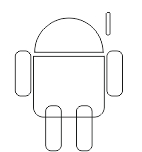
- Використовуючи панель Властивостей, повернути щойно побудований об’єкт на кут 25о
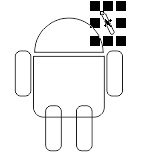
- Скопіювати цей же об’єкт, та використовуючи панель Властивостей, відобразити його ГОРИЗОНТАЛЬНО. Перемістити скопійований елемент в іншу сторону. Отримати:
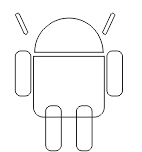
- Встановити останні побудовані чотирикутники в місця вказані на скріншоті. За потреби провести вирівнювання. Отримати:
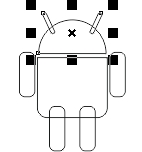
- Виділити перші створені фігура (великий чотирикутник з двома заокругленими кутами, та півколо), та перемістити їх на передній план (Ctrl+Home). Отримати:
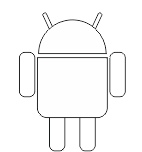
- Обрати інструмент Еліпс (F7), та побудувати коло, діаметром 5мм (наближено)
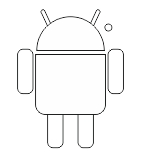
- Скопіювати побудоване коло, та встановити ДВА кола в місця вказані на скріншоті.
Провести вирівнювання об’єктів.
Залити маленькі кола білим кольором. Отримати:
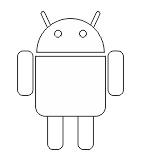
- Виділити ВСІ побудовані фігури, крім кіл, що «є очима», та використовуючи панель Властивостей ОБ’ЄДНАТИ їх.
- Використовуючи докер Властивостей (Alt+Enter), залити об’єднані фігури еліптичною (коловою) градієнтною заливкою (зелений з білим).
Налаштувати градієнт згідно зразка. Отримати:

- Використовуючи докер Властивостей (Alt+Enter), вказати товщину лінії (абрис) нульовою. Отримати:

- Скопіювати утвореного «Андроїда», та вставити його поруч. Залити утворену копію СІРИМ кольором.
Отримати:

- Виділити СІРОГО Андроїда, та розмістити його на задньому плані (Ctrl+End)
- Перемістити СІРОГО Андроїда, за ЗЕЛЕНОГО, так, щоб лише його маленька частинка була видна (імітація тіні). Отримати:

- Зберегти файл у власну папку, надавши ім'я Формування об’єктів в CorelDRAW, та повідомити про виконання викладача
- Створити логотип ОС Windows

- Створити логотип ОС Ubuntu
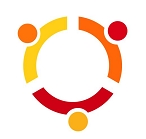


- Створити логотип ОС Linux

-
Домашнє завдання:
- п.4.3 Створення найпростіших зображень (Основи комп'ютерної графіки ..Кащеєв _2011, (стор. 96))
- п.4.4 Операції з об'єктами (Основи комп'ютерної графіки ..Кащеєв _2011, (стор. 99))
- п.4.5 Зафарбування об'єктів, керування заливками (Основи комп'ютерної графіки ..Кащеєв _2011, (стор. 103))
- п.4.6 Зафарбування об'єктів (Основи комп'ютерної графіки ..Кащеєв _2011, (стор. 107))